Мобилните камери са се удвоили като сканиранеинструменти, тъй като разделителните способности са достатъчно високи, за да могат да разберат четливите печатни знаци. За тази цел говорихме за 9-те най-добри приложения за сканиране на снимки за Android. Следващата логична стъпка беше оптично разпознаване на символи (OCR). OCR дава възможност на вашия компютър да сканира и преобразува изображения в текст. Ето нашия преглед на 9-те най-добри OCR приложения за Android.
Как тествахме
Тези приложения са тествани на Samsung Galaxy S8работещ Android 7.0. В името на последователността снимахме корицата на „Властелинът на пръстените“, произволна страница от същата книга (страница 200 е там, където кацнахме) и произволна страница от графичния роман „Убиващата шега“. Направихме тези снимки с приложението по подразбиране за камера и пуснахме нашите OCR приложения на тези изображения. Това бяха нашите открития.
1. Текстовият скенер [OCR] може да е най-доброто OCR приложение за всички времена

Текстов скенер [OCR] се предлага със собствено приложение за камера,но не ви принуждава да го използвате изключително. Можете също толкова лесно да заредите изображение от галерията си. Най-добрата част, която ни грабва за текстовия скенер [OCR], е, че той просто вдига изображението и го сканира, не ви моли да идентифицирате текстовата област, той изчислява, че е изчезнал сам и не се обърка, докато го правите.
Той взе текста с пълна точност (незапетайка не на място), тя нямаше проблеми с разбирането на съдържанието на корицата и изненадващо взе само текстовото поле от речевия балон от графичния роман само с шепа грешки. Други приложения неправилно приеха някои от произведенията на изкуството като текст и хвърляха произволни букви тук-там. Text Scanner [OCR] обаче прави всичко това точно и без да ви задава въпроси. Нито едно друго приложение, което тествахме, не беше толкова точно.
2. Офисната леща стои на земята с най-добрите
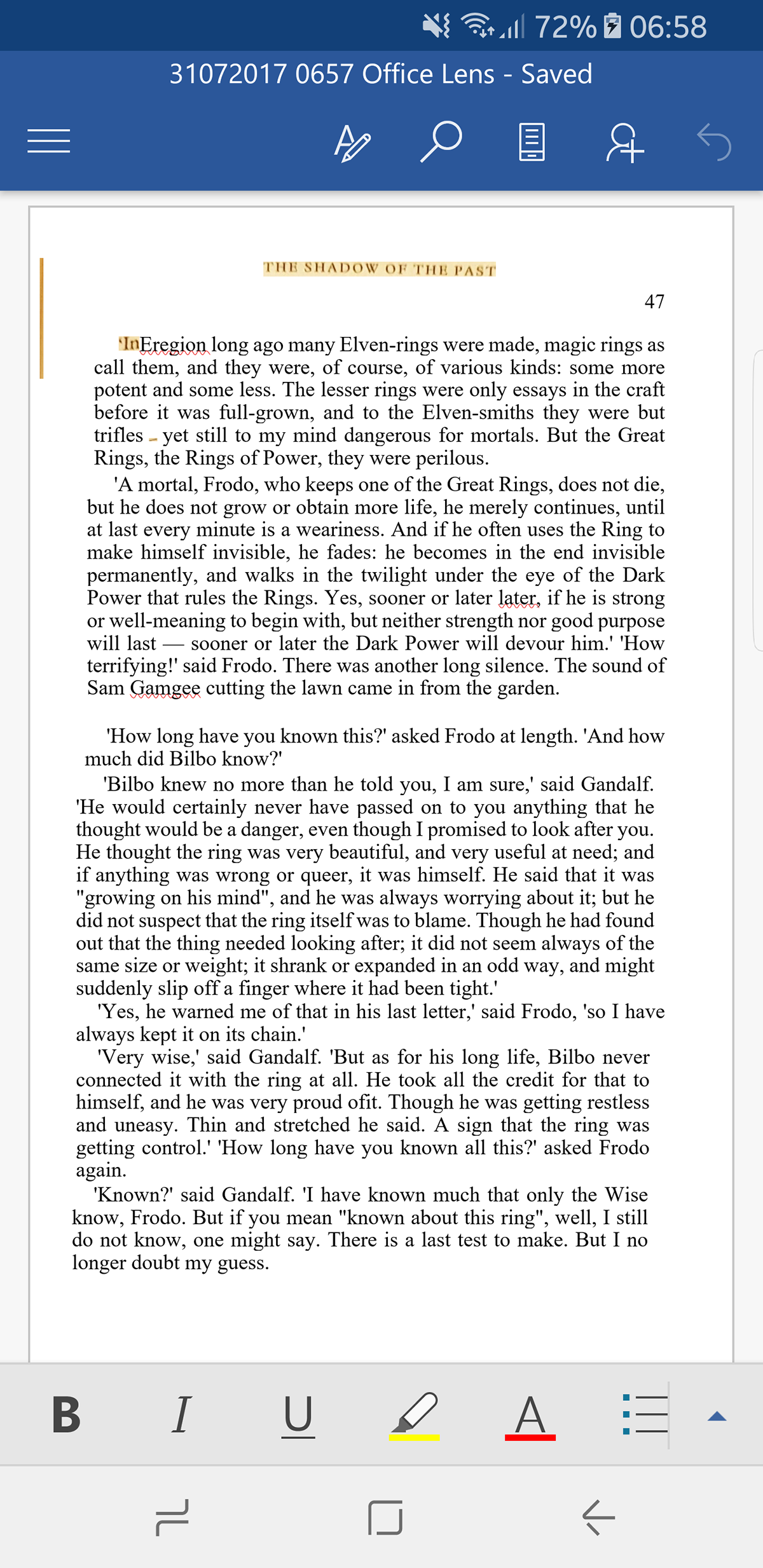
Обект на офис, идващ от гигант като Microsoftе трябвало да прави страхотни неща и това го прави. Това е сериозен претендент за едно от най-добрите OCR решения на всички времена. Признато, че той дори не се опита да разпознае текст от графичния роман или корицата, но го надхвърли с сканирането на книги. Той взе всеки елемент от тази страница и я сканира в своята цялост. Всеки елемент, който не може да сканира прецизно, беше добавен като изображение, така че да знаете къде точно да поправите нещата. Резултатът е напълно форматиран документ, който изисква може би редакция или две, но в противен случай е готов за редактиране при сканиране. Още повече можете да експортирате сканирането в приложение по ваш избор. Работи по-добре с приложенията на Microsoft, като MS Word или OneNote, но това работи доста гладко при другите.
3. OCR текст скенер дава обещание
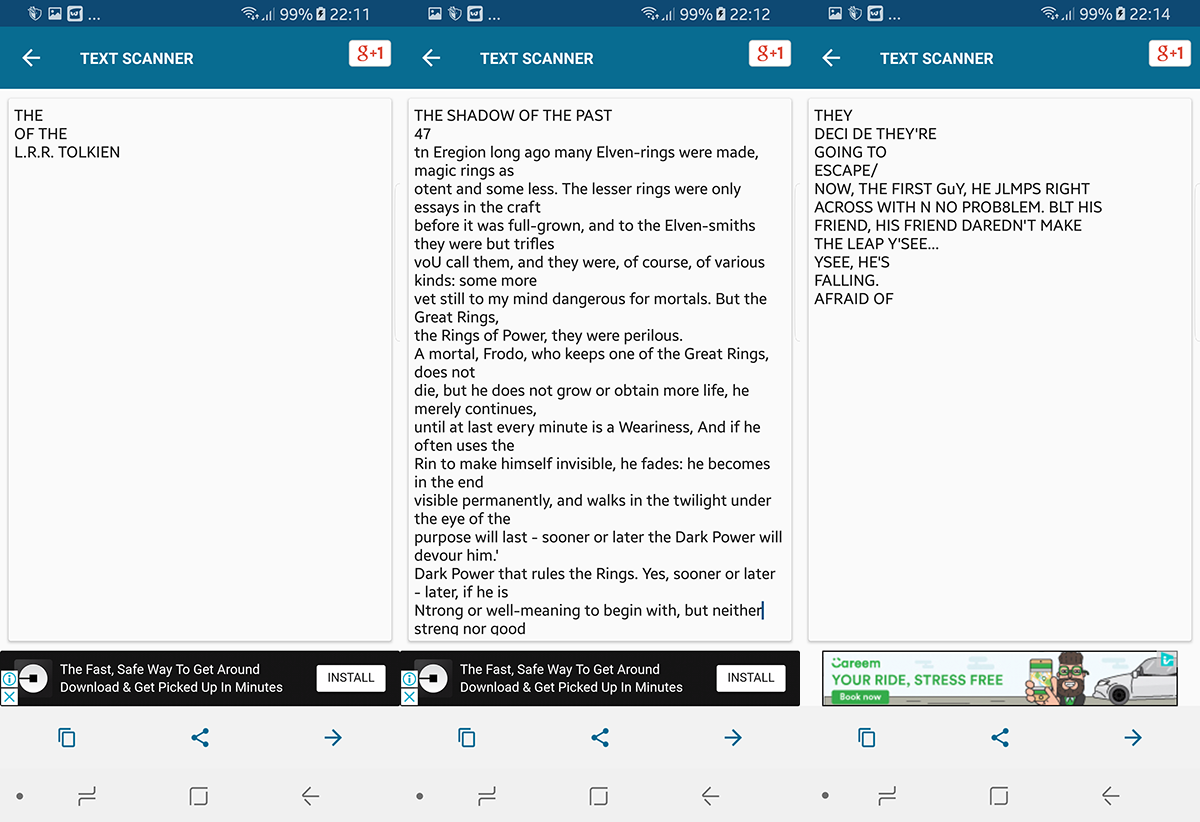
OCR Text Scanner твърди, че има точност на сканиранеот 95% -100%, твърдение, което сме виждали само с текстов скенер [OCR]. Въпреки това, OCR Text Scanner се доближава до изпълнението на това обещание. Той сканира само няколко думи от заглавието на книгата, оставяйки тези с голям шрифт. Трябва ръчно да изберете езика, както и областта на целевото сканиране. Всеки път, когато сканирате, първо трябва да преминете върху реклама (която можете да пропуснете след 5 секунди). С всичко това преобразуваната страница беше доста точна (с рядка пропусната дума тук-там). Страницата на комиксите също беше разпознаваема. Най-добрата част от OCR Text Scanner е, че можете дори да редактирате документа след сканиране, за да коригирате грешки или да добавите каквато и да е информация (при необходимост) и всички резултати се съхраняват като .txt файлове.
4. OCR Pro
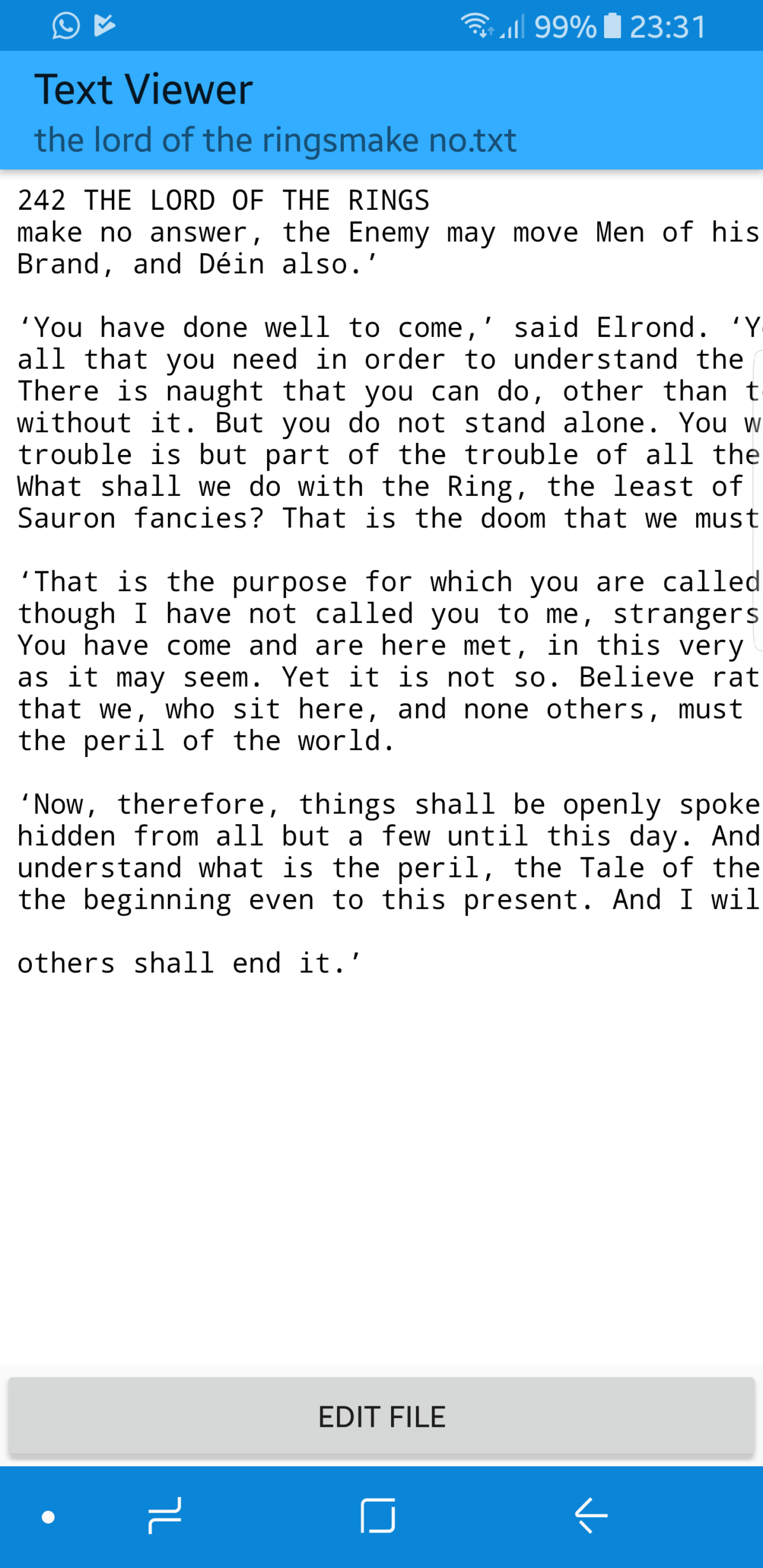
OCR Pro е ограничено приложение, тъй като не може да четеот галерия. Това изисква да правите снимки на всичко, което искате да сканирате. Това означава, че ще трябва да правите снимки по време на изпълнение, за да използвате най-добре това. Самите сканирания бяха блестящо точни, поне за текст. Според нашия опит способността за прецизно сканиране на документ е от изключително значение за приложение на OCR, но близо секунда е възможността за сканиране на изображение от галерията. Това ограничава използваемостта на това приложение, но това е компромис за точност тук.
5. Google Goggles както разочарования, така и изненади
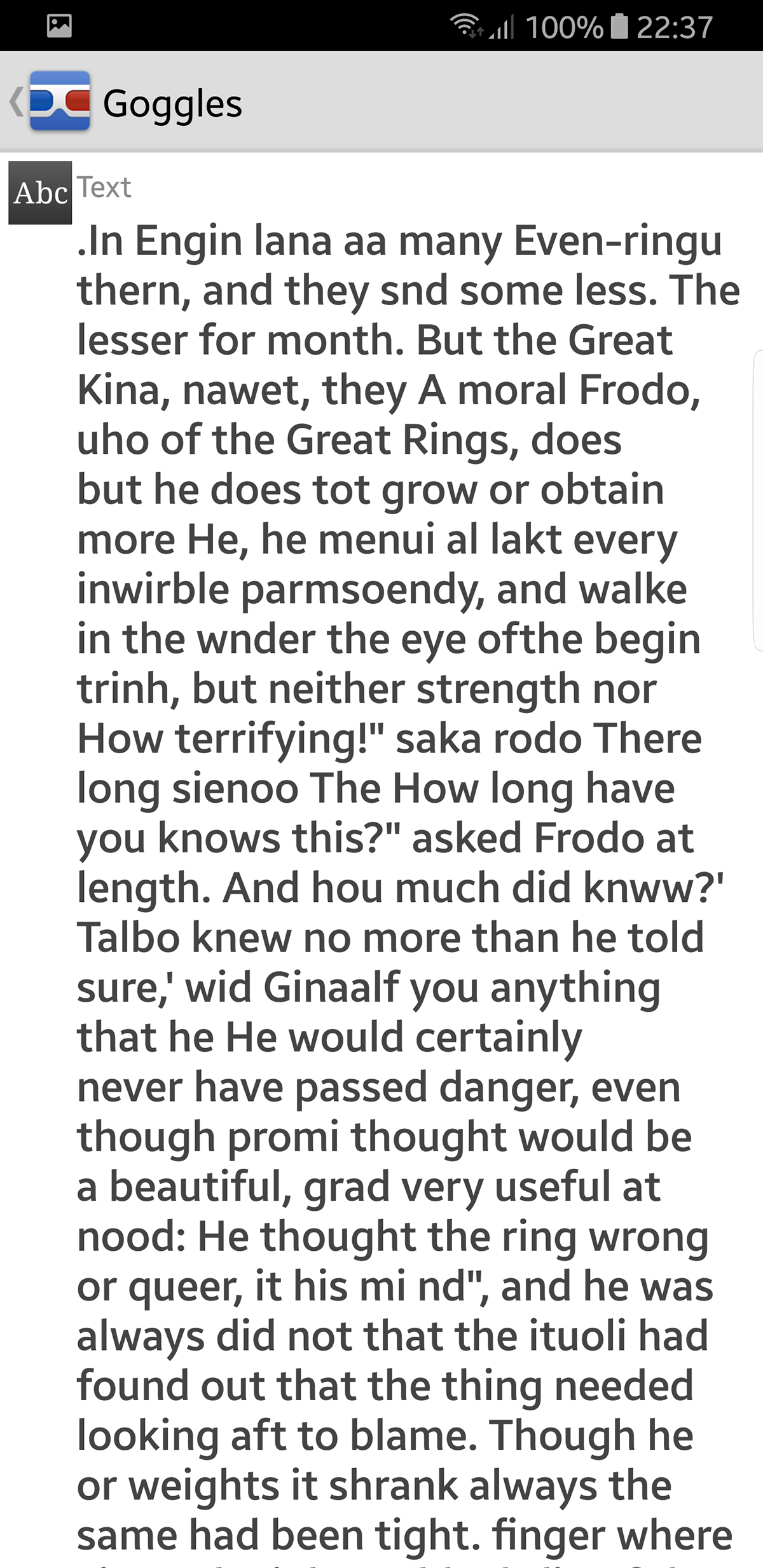
Предполага се, че Google Goggles са Googleподобрение към света. Насочете това приложение към сграда и то ще ви каже всичко, което интернет знае за него. Същото важи и за книгите и други общи предмети. Безспорно е, че той ще служи като най-доброто OCR решение в магазина за игра. Това обаче не приключи с нашите тестове. Google Goggles се стартира в интерфейс на камерата, ако искате да сканирате по-стар документ, това е малко поход. Докоснете докосването на Бутон за настройки (долу вдясно)> Бутон за галерия за достъп до галерията ви.
Започнахме теста с обикновената страница. След като видите резултатите, можете да разберете, че се е опитвал да разбере езика на страницата, а не всъщност да разпознава всички знаци поотделно. По този начин той скача сканирането доста зле. Точно както се съмнявахме в неговите възможности, той не само сканира и разпознава текста на корицата на книгата, но и ни дава интернет ресурси на Властелинът на пръстените. Подозираме, че това е обработка на изображения, за да се разпознае книгата и просто да се каже какво е. Това не е точно оптичното разпознаване на знаци, но той дава резултати. По същия начин, когато сканирахме страницата от „The Killing Joke“. Той просто публикува всичко за графичния роман онлайн, но не сканира текста.
Като изключително приложение за OCR, Google Goggles се провали на много нива, но като скенер премина над и извън него.
6. Премахване на изображения в текстов скенер и по-ниски цени
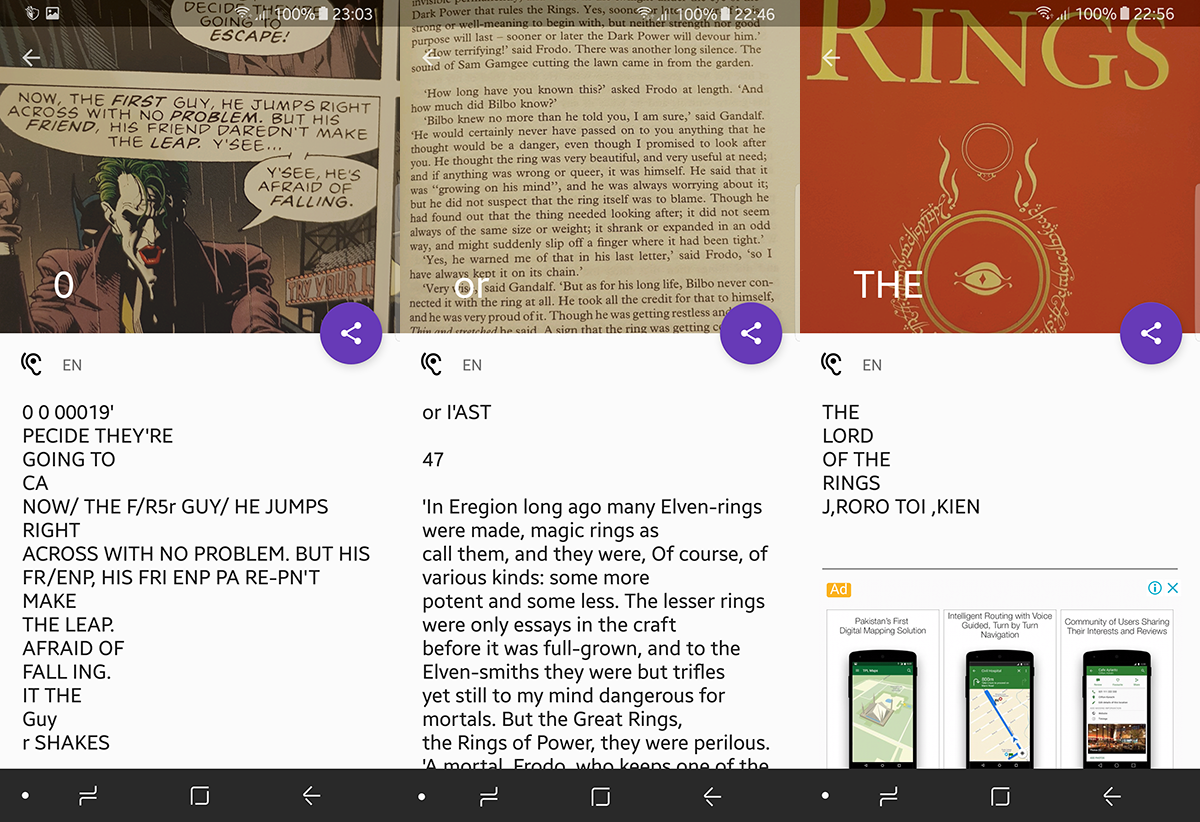
Image to Text Scanner е един от малкото OCRприложения, които всъщност показват сканираната страница, съчетана с резултатите. Не очаквате тя да е важна функция, докато всъщност не я изпитате и сега желаете всеки OCR скенер да предлага същото. Това е, когато приложението неизбежно се обърка нещо, можете веднага да сравните, без да се налага да напускате екрана. Самото сканиране беше изненадващо прецизно. Той разпознава точно покритието на Властелинът на пръстените, макар да постави съмнения кой го е написал. Не се представи добре срещу графичния роман, но се изкупи с прецизно сканиране на действителната страница.
7. Текстната фея е доста честна за представянето си
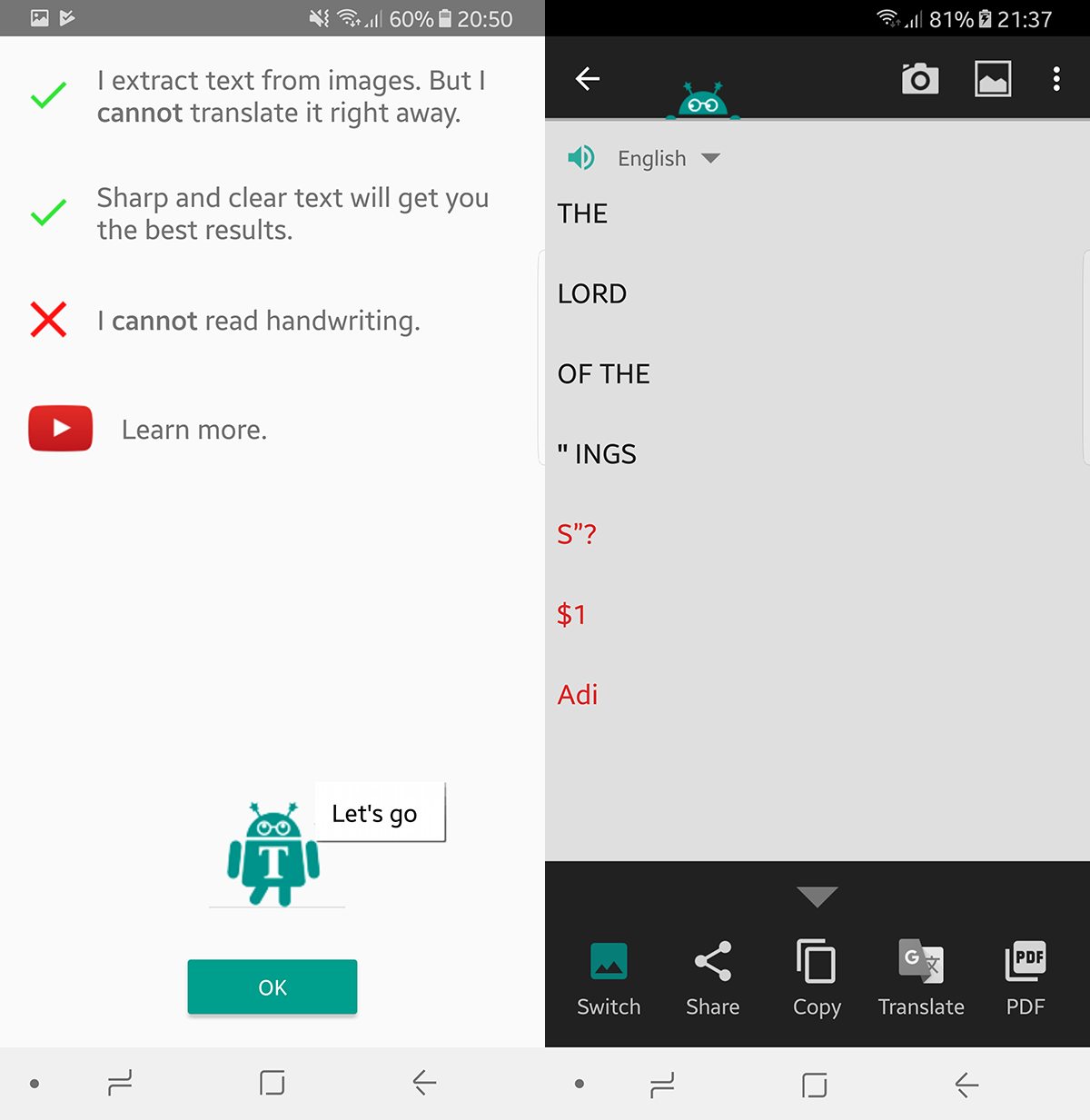
Text Fairy е много учтиво и предварително приложение. Веднага започва с извинение, че не може перфектно да сканира ръчно написано съдържание, както и „богато украсени или цветни букви“. За разлика от някои други приложения в този списък, Text Fairy използва приложението за камера по подразбиране на системата.
При първото стартиране той ви моли да изтеглите вашатанеобходими езикови пакети. След сканиране от вас се изисква да маркирате областта, съдържаща текста. След това трябва да определите дали сканирате една или две колони с текст и отнема няколко секунди, за да преминете през нещата. В края на това той ви дава много точна оценка за това как премина сканирането и къде приложението се сблъска с проблеми. Тестовете ни заключиха, че е доста добре с редовно черно върху бял печат, но не блести с графичния роман.
8. OCR скенер е нефункционална добавка към Best Scanner
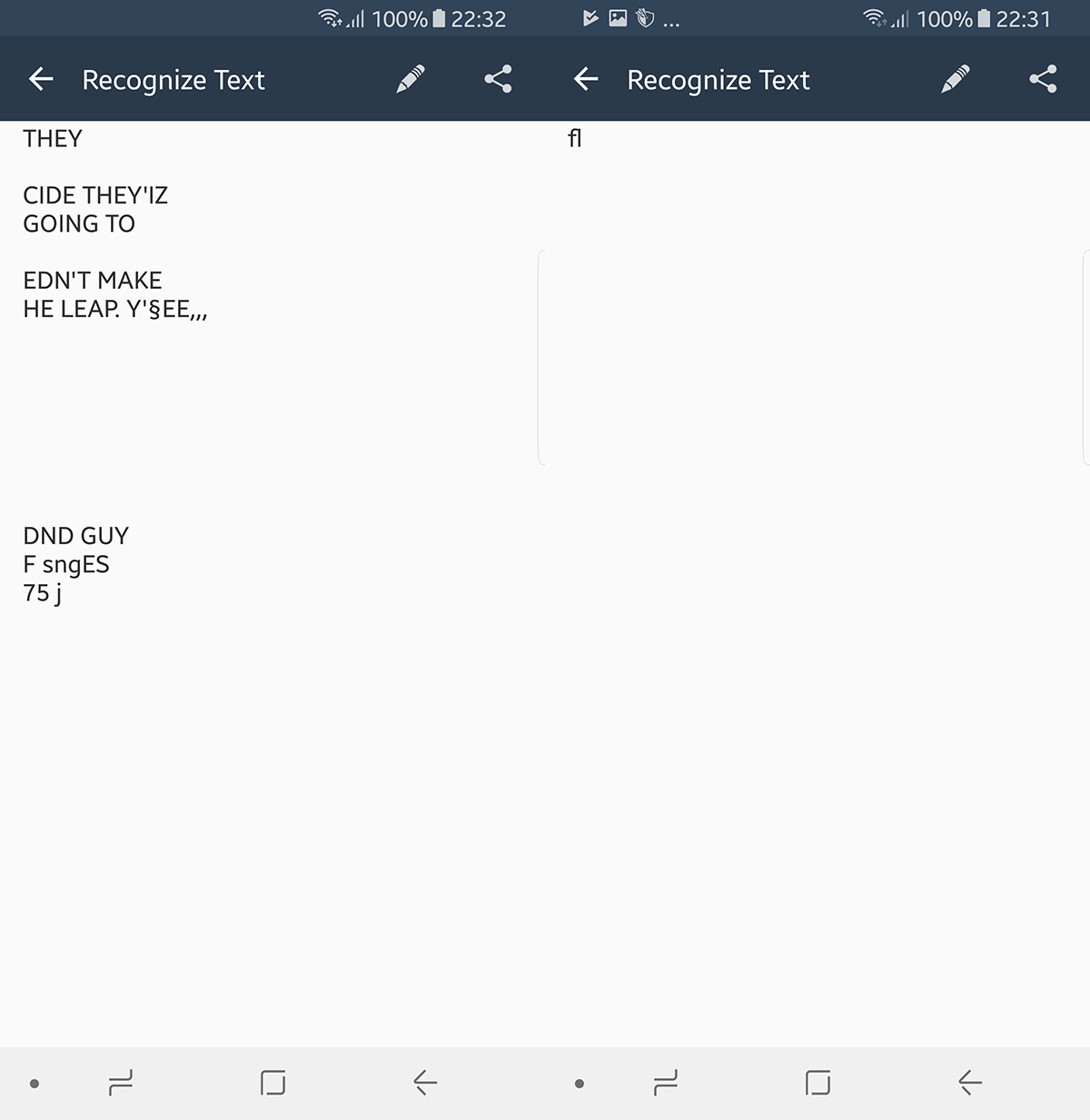
Обикновеният скенер е много способно сканиранерешение за Android. Тя включва OCR функционалност за сканираното ви съдържание, но това е отделно изтегляне, което можете просто да получите директно вместо това. При първото си стартиране, Best Scanner OCR интерфейс ви кара да изтеглите езиков пакет. Резултатите са доста погрешни. Не изглеждаше, че се опитва да разбере героите. Не се справи твърде добре с корицата или с комикса. Той се показва доста високо в списъка, когато търсите приложения за OCR, човек не се чуди защо.
9. CamScanner не е отличен с OCR
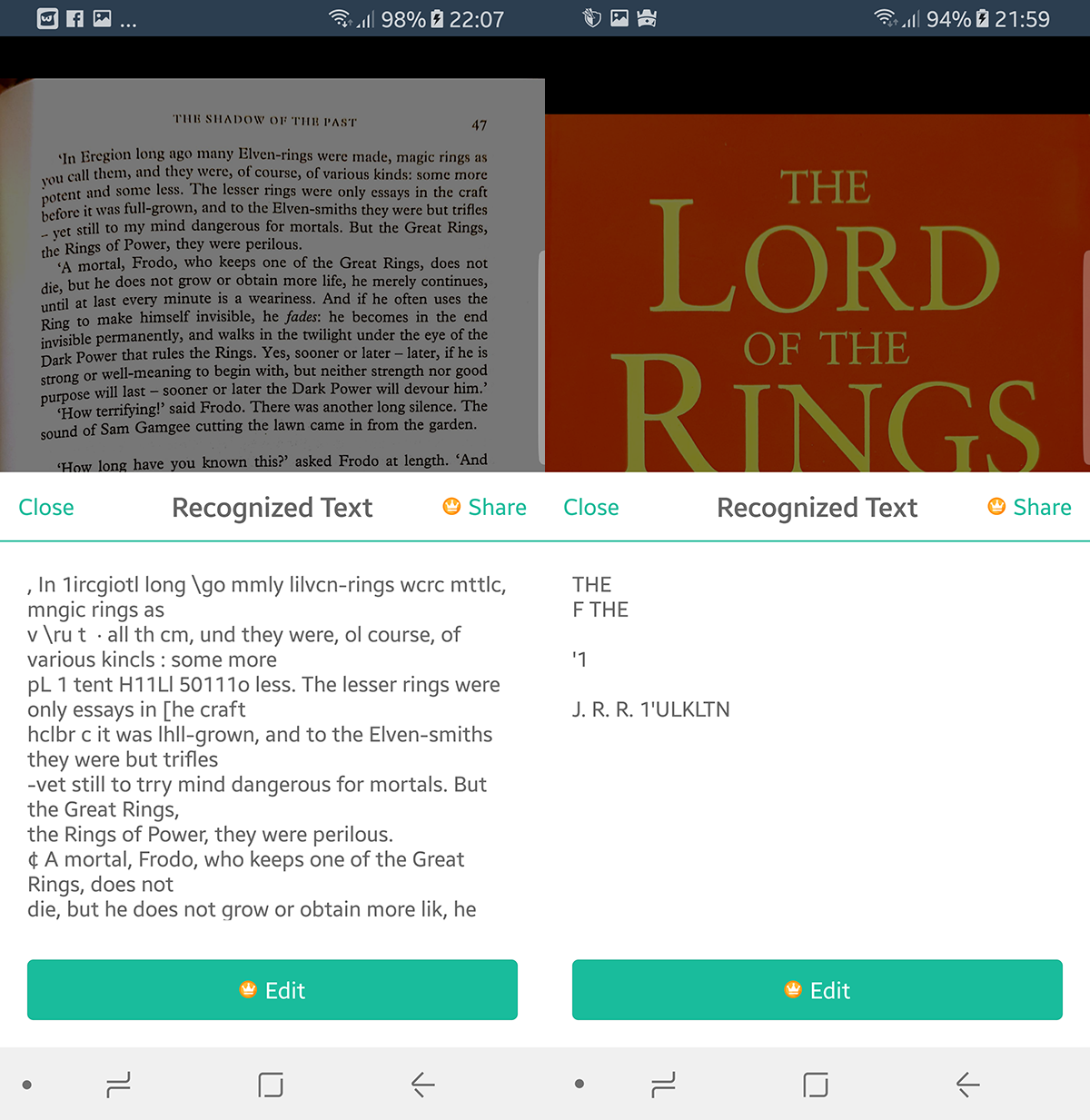
CamScanner е популярно приложение за сканиране и се показвав почти всеки списък за сканиране за сравнение в интернет. Въпреки това, ние сме тук, за да преценим една много специфична способност и CamScanner изглежда е по-нисък в сравнение с OCR. Първото стартиране на приложението предлага опция за регистрация. Можете да стартирате OCR на текст, но за редактиране или споделяне на съдържание е необходим премиум абонамент. Не се получи добре с нито един от нашите тестове. Думите бяха объркани, някакъв текст беше прибран разбъркан, това важи и за трите ни теста. За да импортирате от галерията, в горния десен ъгъл има бутон Настройки, след като сканирате приложението, трябва да докоснете „OCR Recognize“, за да започнете.
Опитахме се да сканираме документа с помощта на CamScannerсобствена камера (надявайки се, че ще вземе нещо, което приложението по подразбиране не го направи), но резултатите бяха също толкова неубедителни. Това всъщност може да постави еталон за най-слаби резултати във всичките ни тестове.













Коментари